虽然写的很不完善,但是当练手吧,对于实时监控cpu还是有点用处的,虽然android studio已经提供了一样的功能,但是能够记录并生成成本地csv文件还是比as多一个功能的。
结果图:
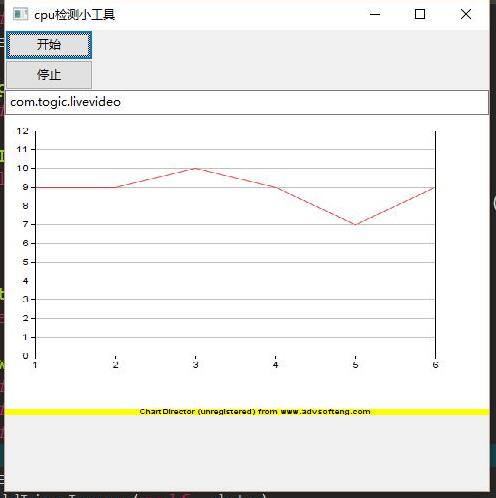
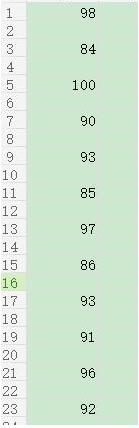
直接放源码:
# !_*_coding:utf-8_*_
import re
import os
import wx
import thread
import pychartdir
import csv
class GetCpuStats():
def __init__(self, name):
self.pro_name = name
def startWatch(self):
_shell = 'adb shell top -s cpu -n 1| findstr %s' % self.pro_name
result = os.popen(_shell).read()
return self.getInfo(result)
def getInfo(self, _result):
return [re.findall('(\d+)%', _result), re.findall('K\s(\d+)K', _result)]
class MyFrame(wx.Frame):
flag = False
_label = []
_data = []
_label02 = []
_data02 = []
num = 0
num02 = 0
def __init__(self):
wx.Frame.__init__(self, parent=None, title=u'cpu检测小工具', pos=(700, 100), size=(500, 500))
mPanel = wx.Panel(parent=self)
mSizer = wx.BoxSizer(orient=wx.VERTICAL)
btn_start = wx.Button(parent=mPanel, label=u'开始', style=wx.EXPAND)
mSizer.Add(btn_start)
btn_stop = wx.Button(parent=mPanel, label=u'停止', style=wx.EXPAND)
mSizer.Add(btn_stop)
self.edit = wx.TextCtrl(parent=mPanel,style=wx.EXPAND,value=u'这里输入测试的包名')
mSizer.Add(self.edit,flag=wx.EXPAND)
self.edit.Bind(event=wx.EVT_CHOICE, handler=self.requestFocus)
self.bitmap_cpu = wx.StaticBitmap(parent=mPanel)
mSizer.Add(self.bitmap_cpu, flag=wx.EXPAND)
#self.bitmap_mem = wx.StaticBitmap(parent=mPanel)
#mSizer.Add(self.bitmap_mem, flag=wx.EXPAND)
mPanel.SetSizer(mSizer)
mPanel.Fit()
btn_start.Bind(event=wx.EVT_BUTTON, handler=self.startWatch)
btn_stop.Bind(event=wx.EVT_BUTTON, handler=self.stopWatch)
def requestFocus(self,event):
self.edit.SetValue("")
def startWatch(self, event):
self.flag = True
thread.start_new_thread(self.getInfo, ())
def stopWatch(self, event):
self.flag = False
def getInfo(self):
while(self.flag):
_result = GetCpuStats(self.edit.GetValue()).startWatch()
self.drawPic(_result)
#self.drawPic_mem(_result)
def writeCsv(self, _list):
writer = csv.writer(file('tmp.csv', 'a+'))
writer.writerow([_list])
def drawPic(self,_list):
self.num+=1
self._label.append(str(self.num))
self._data.append(_list[0][0])
self.writeCsv(_list[0][0])
c = pychartdir.XYChart(500, 400)
c.setPlotArea(30, 20, 400, 300)
c.addLineLayer(self._data)
c.xAxis().setLabels(self._label)
c.makeChart("tmp.png")
mImage = wx.Image("tmp.png")
mImage = mImage.Scale(500,300)
self.bitmap_cpu.SetBitmap(wx.BitmapFromImage(mImage))
def drawPic_mem(self,_list):
self.num02+=1
self._label02.append(str(self.num02))
self._data02.append(_list[1][0])
c = pychartdir.XYChart(500, 400)
c.setPlotArea(60, 40, 400, 300)
c.addLineLayer(self._data02)
c.xAxis().setLabels(self._label02)
c.makeChart("tmp02.png")
mImage = wx.Image("tmp02.png")
mImage = mImage.Scale(500,300)
self.bitmap_mem.SetBitmap(wx.BitmapFromImage(mImage))
if __name__ == '__main__':
app = wx.App()
MyFrame().Show()
app.MainLoop()
原理:
界面用wx做的,图形用pychartdir做的,命令用的是top命令,每次截取到的数据都生成一张临时图片,然后刷新到屏幕上,看起来就是实时数据监控的效果了,基本上BUG一大堆,也懒得改了。